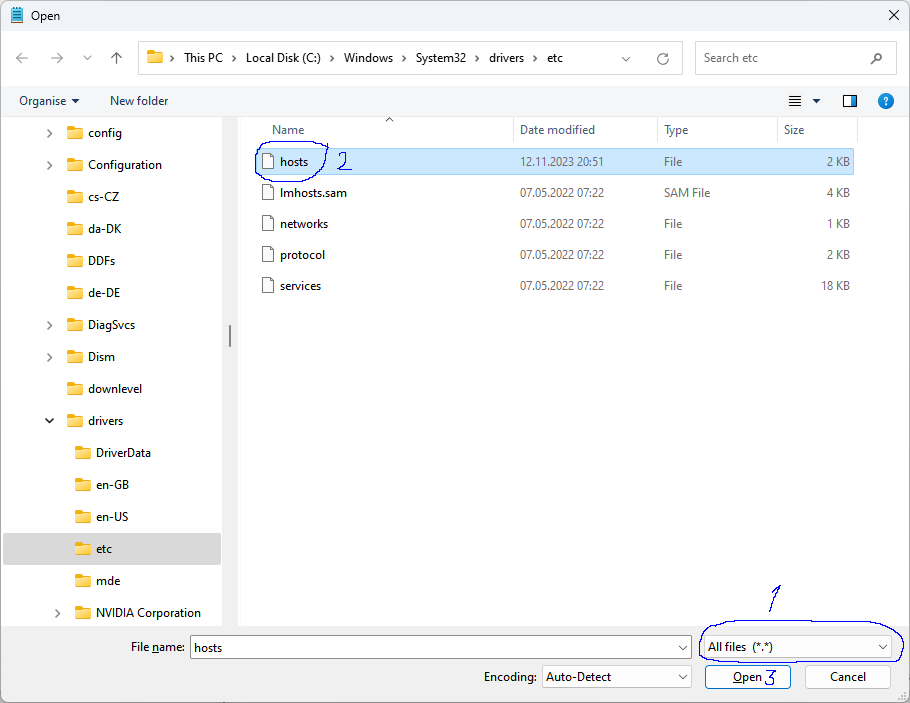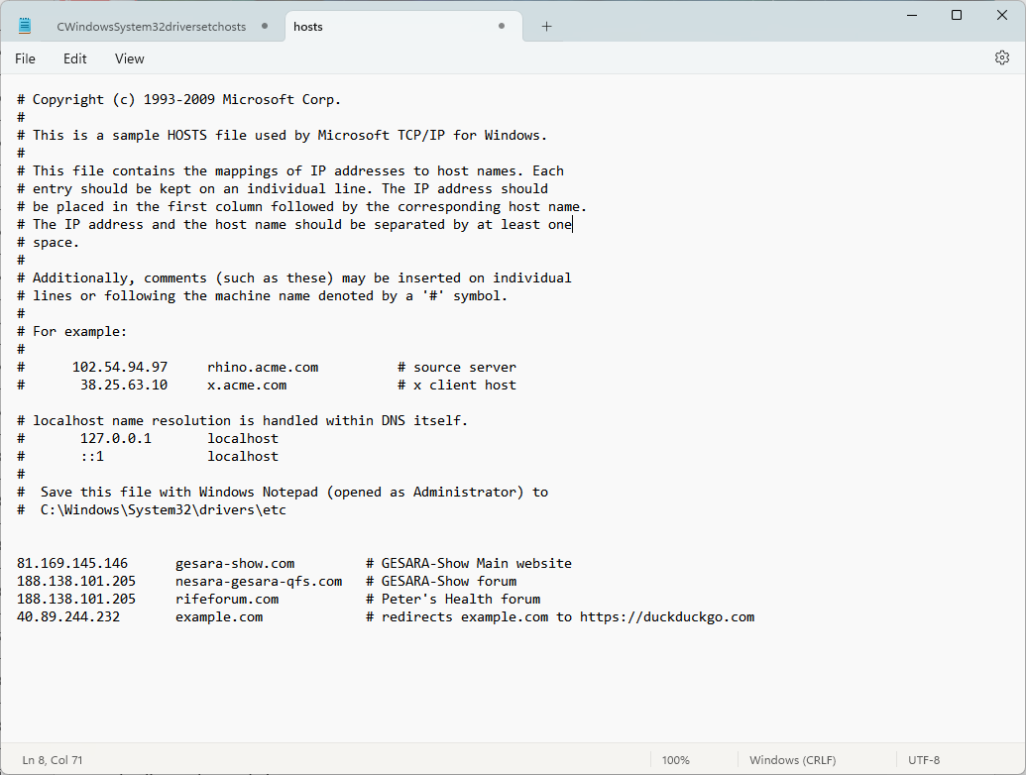Permalink: https://gesara-show.com/dns
Watch the video that explains this process
Wie Sie Ihren Windows-Computer so einrichten, dass er direkt auf Websites zugreifen kann
Von Peter Walker, Die GESARA-Talkshow
Veröffentlicht am 15. November. 2023
Hinweis: Wenn Sie einen Mac verwenden, ist der Vorgang ähnlich. Verwenden Sie den Befehl "sudo nano /etc/host", um die Datei "hosts" zu bearbeiten. Klicken Sie hier für Details
Ermitteln der IP-Adresse einer Website. Tun Sie dies für jede wichtige Website.
Erstellen Sie zunächst eine Liste aller Websites, auf die Sie zugreifen können möchten. In unserem Beispiel werden wir unsere eigenen Websites verwenden, die unserer Meinung nach in der Liste enthalten sein sollten. Bitte fügen Sie alle weiteren Websites hinzu, die Sie benötigen:
https://gesara-show.com, https://nesara-gesara-qfs.com, https://www.rifeforum.com
Um zu überprüfen, ob das System funktioniert, fügen wir example.com zur Liste hinzu, verwenden jedoch die IP-Adresse (40.89.244.232) von duckduckgo.com. Dadurch werden wir zur DuckDuckGo-Website weitergeleitet, wenn wir example.com in den Browser eingeben.
Hinweis: Dieses System funktioniert nicht mit jeder Website und hängt von der Konfiguration des jeweiligen Webservers ab. Websites, die mit CloudFlare arbeiten, verwenden beispielsweise Proxys, so dass dieses System nicht funktioniert. Dies ist bei der Website charlieward.tv der Fall.
Führen Sie die folgenden Schritte für jede Website aus:
- Rufen Sie die Website auf: https://www.ipaddress.com/ip-lookup
- Geben Sie die URL der Website ein (ohne https://) und klicken Sie auf Lookup, z.B. gesara-show.com
- Wenn eine oder mehrere IP-Adressen aufgelistet sind, notieren Sie diese in Notepad in folgendem Format: 81.169.145.146 gesara-show.com
- Wiederholen Sie diesen Vorgang für jede benötigte Website.
Hier sind die Ergebnisse für unsere Beispiel-Websites:
81.169.145.146 gesara-show.com
188.138.101.205 nesara-gesara-qfs.com
188.138.101.205 rifeforum.com
40.89.244.232 example.com
Opening “hosts” and adding the website data.
Alle neueren Versionen von Windows unterstützen die Datei "hosts", mit der Sie einem Webseitennamen manuell eine IP-Adresse zuweisen können. Sobald die bearbeitete Datei gespeichert und der Computer neu gestartet wurde, wird Ihr Computer den DNS-Server nicht mehr nach den benannten Websites befragen und stattdessen die jeweiligen in der Datei aufgeführten IP-Adressen verwenden. Mit anderen Worten: Windows schaut zuerst in dieser Datei nach, so dass Ihr Computer auch dann eine Verbindung mit dem Webserver herstellen kann, wenn der DNS-Server nicht verfügbar ist.
Befolgen Sie diese Schritte genau:
- Geben Sie notepad (1) in die Windows-Suchleiste ein, klicken Sie mit der rechten Maustaste auf die Notepad-App (2) und wählen Sie dann "Als Administrator ausführen" (3)
- Eine Sicherheitsabfrage erscheint. Klicken Sie auf "Ja", um Notepad im Administratormodus zu öffnen.
- Klicken Sie nun auf Datei / Öffnen und es erscheint ein neues Fenster
- Geben Sie in der Navigationsleiste ein (oder schneiden Sie es aus und fügen Sie es ein): C:\Windows\System32\drivers\etc und drücken Sie die Eingabetaste.
- Um die Datei hosts zu sehen und zu öffnen, klicken Sie zunächst auf "Alle Dateien", dann auf "hosts" und schließlich auf die Schaltfläche Öffnen (siehe Abbildung)
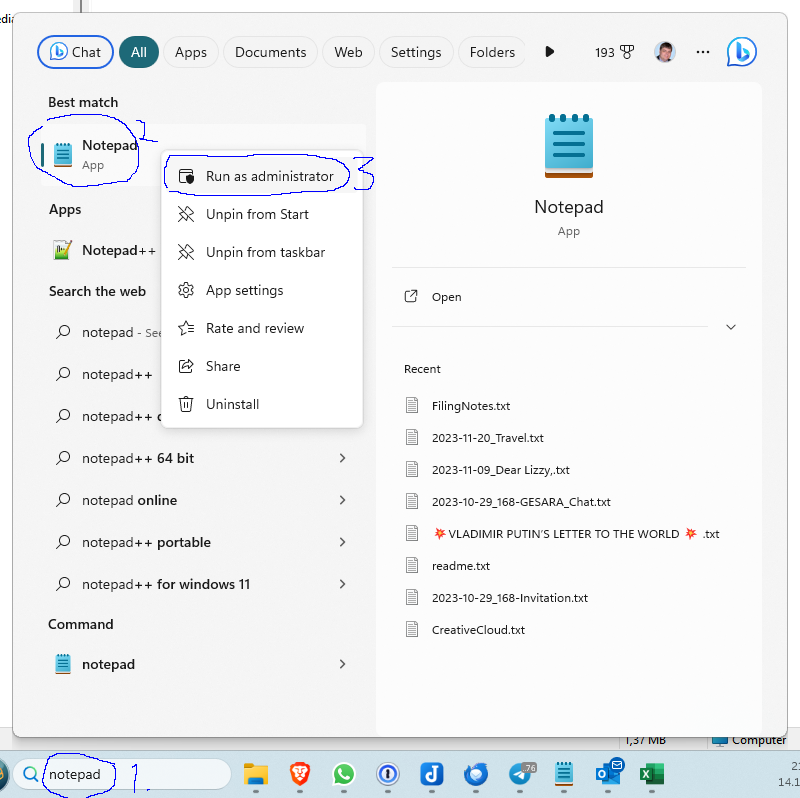
- 6. Die Datei wird geöffnet, und geben Sie die IP-Adressen und Website-Adressen (ohne https:// oder www.) wie hier gezeigt ein
- 7. Sobald Sie alle gewünschten Websites hinzugefügt haben, müssen Sie die Datei mit Datei / Speichern speichern
- 8. Vergewissern Sie sich, dass Sie alle anderen geöffneten Dokumente auf Ihrem Computer gespeichert haben, und starten Sie ihn dann neu.
- 9. Testen Sie nach dem Neustart Ihre Websites in einem Browser. Wenn Sie die entsprechende Website erreichen, hat der Vorgang funktioniert.
Vielen Dank für die Lektüre dieses Artikels, der von unserem Gastgeber Peter Walker verfasst wurde. Für die neuesten Nachrichten und Ansichten zum NESARA/GESARA/QFS-Prozess besuchen Sie bitte unsere Website und abonnieren Sie die GESARA-Show, in der Sie Ihre Fragen auch live in unseren Q&A-Sitzungen jeden Mittwoch und Sonntag stellen können, sofern nicht anders angekündigt.
Unsere Sendungen sind familienfreundlich und bieten Ihnen einen informierten und zugleich unbeschwerten Blick auf das Weltgeschehen. Sie bestehen aus einem Informationsteil, gefolgt von den GESARA-Nachrichten und dann dem Q&A-Teil, in dem die Zuschauer live ihre Fragen stellen und Kommentare abgeben können. Wir haben eine wunderbare Gemeinschaft von gleichgesinnten Mitgliedern, die in einer freundlichen und fürsorglichen Umgebung über das Weltgeschehen diskutieren können. Alles, was Sie brauchen, ist ein Zoom-Konto, eine Webcam mit Mikrofon und ein Abonnement (ab €10 / Monat), um mitzumachen.
Wir bieten auch kostenlose Shows an, an denen Sie ohne Abonnement oder Verpflichtung teilnehmen können. Probieren Sie es aus: https://gesara-show.com/free
Kommen Sie und machen Sie mit und seien Sie gut informiert...
Wo Sie die GESARA Talkshow finden: